
Jika Anda telah mencoba Pratinjau Pengembang Windows 8 dan ternyata tidak menyukai menu Start baru, Windows Explorer, dan Task Manager, ada cara untuk membuat item tersebut terlihat dan berfungsi seperti Windows 7.
Artikel ini menunjukkan kepada Anda cara membawa menu Start Windows 7, Explorer, dan Task Manager ke Windows 8 menggunakan dua metode, peretasan registri dan alat pihak ketiga.
Menggunakan Peretasan Registri
Untuk mengembalikan menu Start Windows 7, Explorer, dan Task Manager dengan mengubah registri, tekan Win (tombol Windows) + R untuk mengakses kotak dialog Run. Masukkan "regedit" di kotak edit Buka dan tekan Enter atau klik OK.
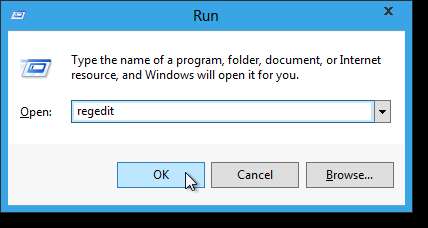
Jika kotak dialog Kontrol Akun Pengguna ditampilkan, klik Ya untuk melanjutkan.
CATATAN: Anda mungkin tidak melihat kotak dialog ini, tergantung pada Anda Pengaturan Kontrol Akun Pengguna .
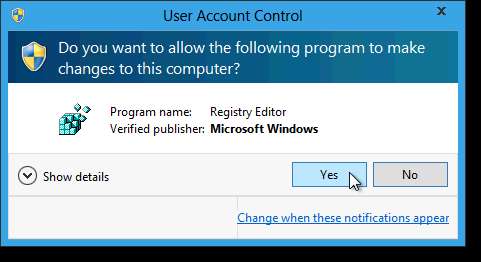
Arahkan ke kunci berikut:
HKEY_CURRENT_USER \ Software \ Microsoft \ Windows \ CurrentVersion \ Explorer
Pilih kunci Explorer di sebelah kiri dan kemudian klik dua kali nilai RPEnabled di sebelah kanan.

Pada kotak dialog Edit DWORD (32-bit) Value, ubah nilai di kotak edit Data nilai menjadi 0 dan klik OK. Nilai "0" mematikan Metro UI dan mengaktifkan menu Start klasik dan nilai "1" mengaktifkan Metro UI, mematikan menu Start klasik.
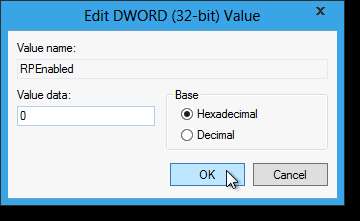
Tutup editor registri dengan memilih Keluar dari menu Berkas.

Pengelola Tugas segera berubah ke gaya klasik. Namun, Anda harus memulai ulang Windows Explorer agar menu Mulai berubah. Karena Task Manager sekarang dalam gaya Windows 7, restart Explorer seperti yang Anda lakukan di Windows 7 , menggunakan Metode Klasik Tutup Explorer. Jika Anda mengubah kembali ke Metro UI (mengubah nilai RPEnabled kembali ke 1), Task Manager akan ditampilkan dalam gaya baru, dan Anda harus restart Explorer menggunakan Windows 8 Task Manager .

Setelah Anda memulai ulang Explorer, menu Start klasik tersedia.
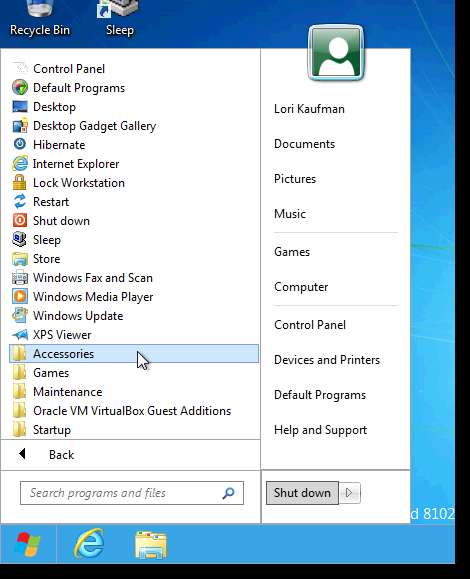
CATATAN: Saat Anda beralih ke Classic Start Menu, semua jendela Explorer yang terbuka tidak terpengaruh oleh perubahan tersebut. Untuk melihat Windows Explorer klasik, tutup semua jendela Explorer yang terbuka dan buka Explorer lagi.
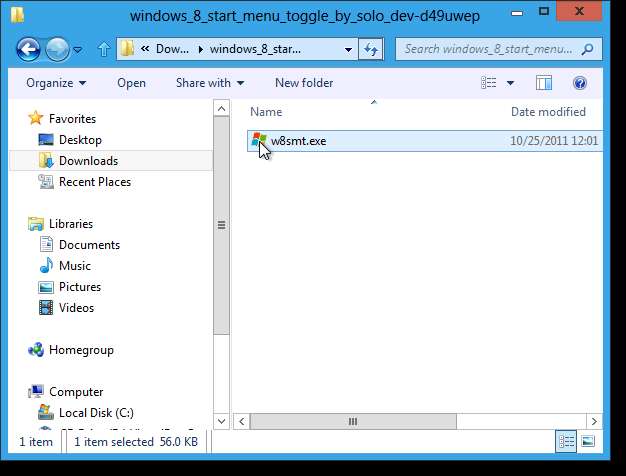
Untuk mengubah kembali ke Metro UI, kembali ke registri dan masukkan "1" sebagai nilai untuk kunci RPEnabled lagi.
Menggunakan Alat Pihak Ketiga
Retasan registri untuk mendapatkan kembali menu Start klasik yang baru saja kami tunjukkan di atas cukup mudah; namun, ada cara yang lebih mudah untuk beralih ke menu Start klasik. Ada alat, yang disebut Windows 8 Start Menu Toggle, yang memungkinkan Anda untuk dengan cepat beralih antara Metro UI dan menu Start klasik dengan mengklik sebuah tombol. Lihat akhir artikel untuk tautan unduhan.
Untuk menggunakan Windows 8 Start Menu Toggle, Anda harus menjalankannya sebagai Administrator. Ekstrak file .zip yang Anda unduh, klik kanan pada file .exe, dan pilih Run as administrator dari menu popup.
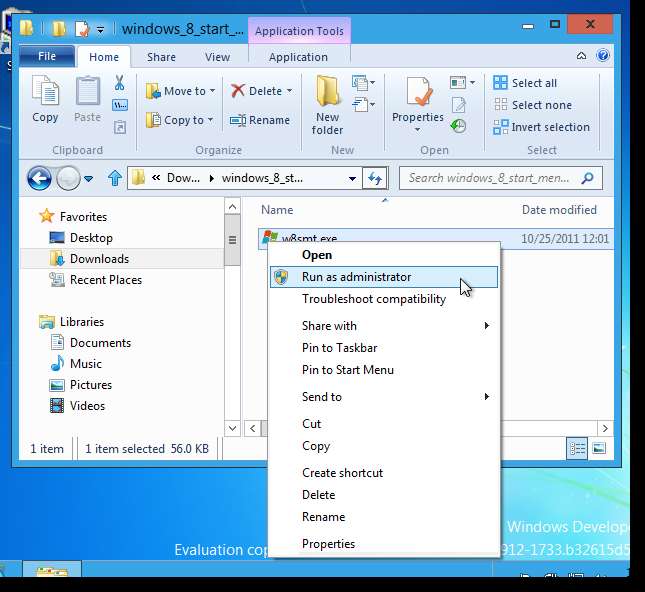
Sekali lagi, jika file Kontrol Akun Pengguna kotak dialog ditampilkan, klik Iya untuk melanjutkan.
CATATAN: Anda mungkin tidak melihat kotak dialog ini, tergantung pada Anda Pengaturan Kontrol Akun Pengguna .
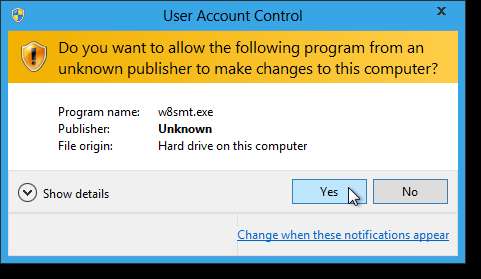
Windows 8 Start Menu Toggle adalah program portabel yang tidak perlu diinstal. Namun, saat pertama kali Anda menjalankannya, program akan meminta Anda untuk menginstal Microsoft .NET Framework 3.5.1, jika belum terinstal. Klik Terima perubahan untuk melanjutkan penginstalan.
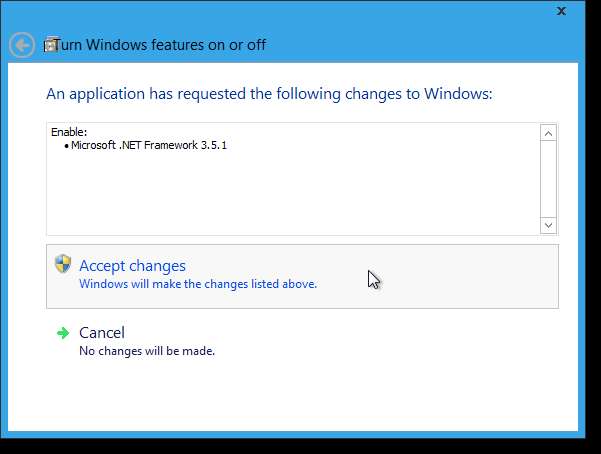
Untuk menginstal .NET Framework di Windows 8, Anda harus terhubung ke Pembaruan Windows. Klik Hubungkan ke Pembaruan Windows agar Windows dapat terhubung dan mengunduh serta menginstal perubahan yang diperlukan.

Kotak dialog ditampilkan saat pembaruan diunduh dari Pembaruan Windows. Saat pengunduhan dan penginstalan selesai, kotak dialog berikut akan ditampilkan. Klik Selesai.
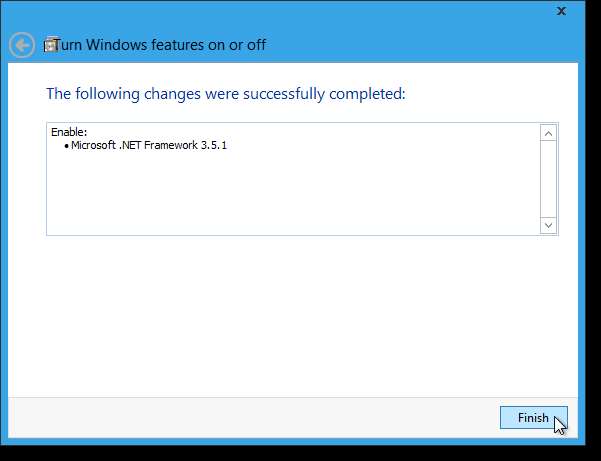
Untuk menjalankan Windows 8 Start Menu Toggle, klik dua kali file w8smt.exe yang sama yang Anda jalankan sebelumnya. Kotak dialog kecil ditampilkan dengan satu tombol besar di atasnya. Jika Anda saat ini menggunakan Metro UI, tombolnya bertuliskan Use Classic Start Menu. Klik tombol untuk menyembunyikan Metro UI dan gunakan menu Start klasik Windows 7, Explorer, dan Task Manager.
CATATAN: Anda tidak perlu memulai ulang Explorer agar perubahan diterapkan. Jika tombol Start tampaknya tidak berubah, gerakkan mouse Anda ke atasnya dan klik. Ini harus berubah ke menu Start klasik. Mungkin perlu waktu beberapa saat.
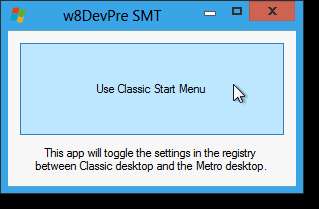
Saat Anda menggunakan menu Start klasik, tombol di Windows 8 Start Menu Toggle bertuliskan Use Metro Start Screen. Untuk menyembunyikan menu Start klasik dan kembali ke Metro Start Screen, klik tombol.
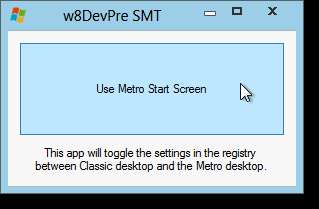
Untuk menutup Windows 8 Start Menu Toggle, klik tombol X di sudut kanan atas kotak dialog.
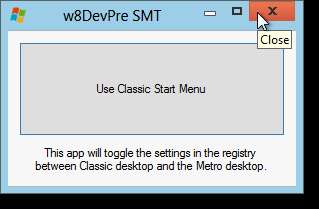
Sekarang, Anda dapat bermain-main dengan Metro UI di Windows 8 dan dengan mudah beralih ke antarmuka klasik dari Windows 7 saat Anda benar-benar ingin menyelesaikan sesuatu.
Unduh Windows 8 Start Menu Beralih dari http://solo-dev.deviantart.com/art/Windows-8-Start-Menu-Toggle-258422929 .







